DeepL API を用いて日本語を英語に翻訳,音声合成(音声合成,人工知能による翻訳)(win32api, DeepL, Python を使用)(Windows 上)
DeepL API を用いて日本語を英語に翻訳する Python のプログラム
【サイト内の関連ページ】 DeepL API の認証キーの取得と操舵確認: 別ページ »で説明
【関連する外部ページ】
DeepL Pro のページ: https://www.deepl.com/pro#developer
前準備
前準備として,Python のインストール,Python の deepl のインストールを行う.
Python の準備(Windows,Ubuntu 上)
- Windows での Python 3.10,関連パッケージ,Python 開発環境のインストール(winget を使用しないインストール): 別ページ »で説明
- Ubuntu では,システム Pythonを使うことができる.Python3 開発用ファイル,pip, setuptools のインストール: 別ページ »で説明
【サイト内の関連ページ】
- Python のまとめ: 別ページ »にまとめ
- Google Colaboratory の使い方など: 別ページ »で説明
【関連する外部ページ】 Python の公式ページ: https://www.python.org/
Python の deepl のインストール(Windows 上)
Windows では次のコマンドを実行.
python -m pip install -U deepl
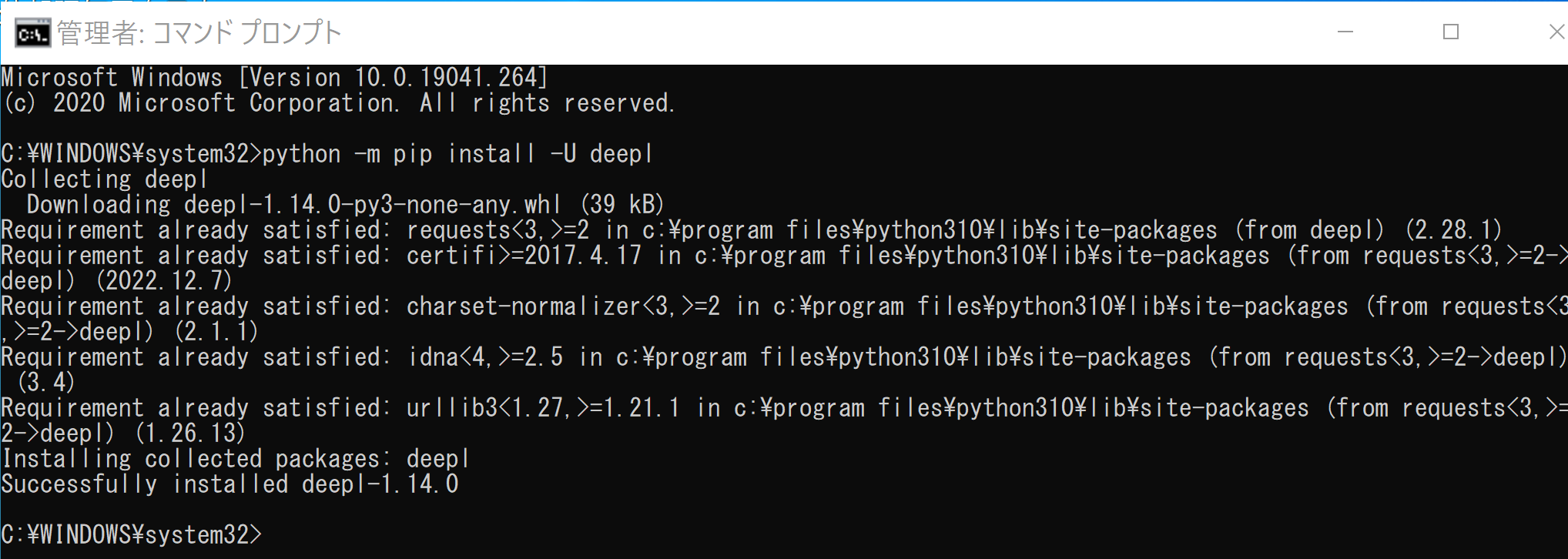
Ubuntu では次のコマンドを実行.
sudo pip3 install -U deepl
DeepL API の認証キー
DeepL API の認証キーの取得はオンラインで可能である.クレジットカード番号の登録などが必要になる.
DeepL API の認証キーの取得と操舵確認: 別ページ »で説明
DeepL API を用いて日本語を英語に翻訳,音声合成(音声合成,人工知能による翻訳)(win32api, DeepL, Python を使用)(Windows 上)
次の Python プログラムで,英語から日本語への翻訳,日本語から英語への翻訳を実行してみる.
次の Python プログラムは,FlexGen に同封の Python プログラムを,DeepL API を使うように書き換えたものである.
実行する前に,「auth_key = "DeepL API の認証キー"」では,各自のDeepL API の認証キーを設定すること.
実行するためには,次の Python プログラムを c.py のようなファイル名で保存したあと,「python c.py --model facebook/opt-6.7b」のように実行する.
import sys
import deepl
auth_key = "DeepL API の認証キー"
translator = deepl.Translator(auth_key)
for line in sys.stdin:
a = line.rstrip()
print(a)
result = translator.translate_text(a, target_lang="EN-US")
print(result)
exit()
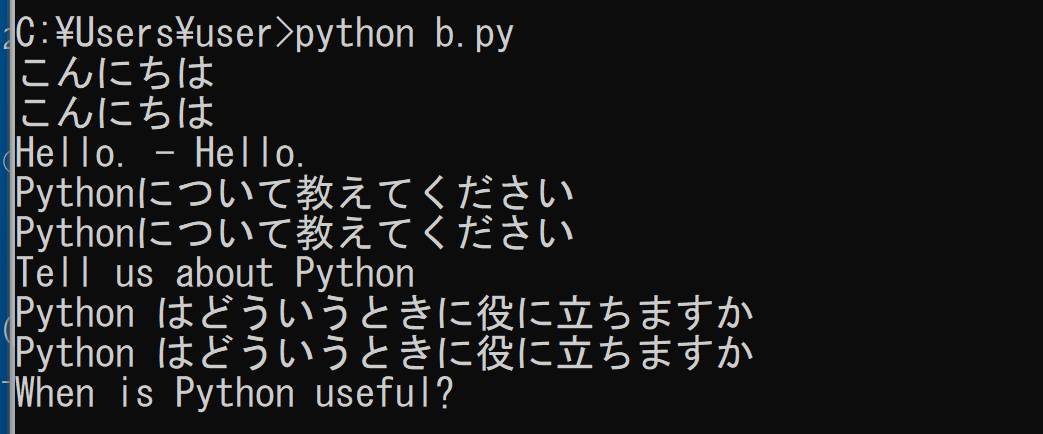
Python で音声合成を行う(pywin 32を使用)(Windows 上)
pywin32 のインストール(Windows 上)
- Windows で,管理者権限でコマンドプロンプトを起動(手順:Windowsキーまたはスタートメニュー >
cmdと入力 > 右クリック > 「管理者として実行」)。 - pywin32 のインストール
次のコマンドを実行.
python -m pip install -U wheel pywin32
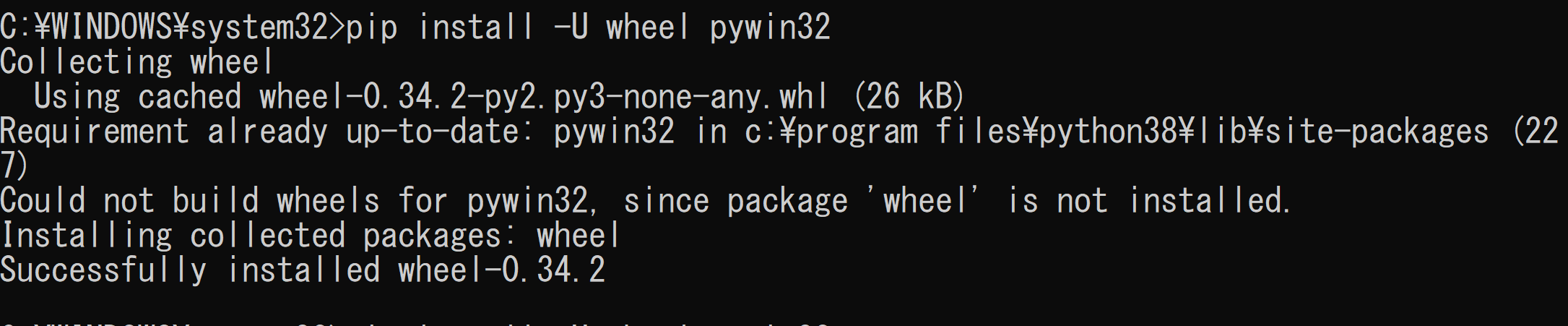
- 確認のため次のコマンドを実行して,情報を表示
エラーメッセージが出ないこと
pip show pywin32
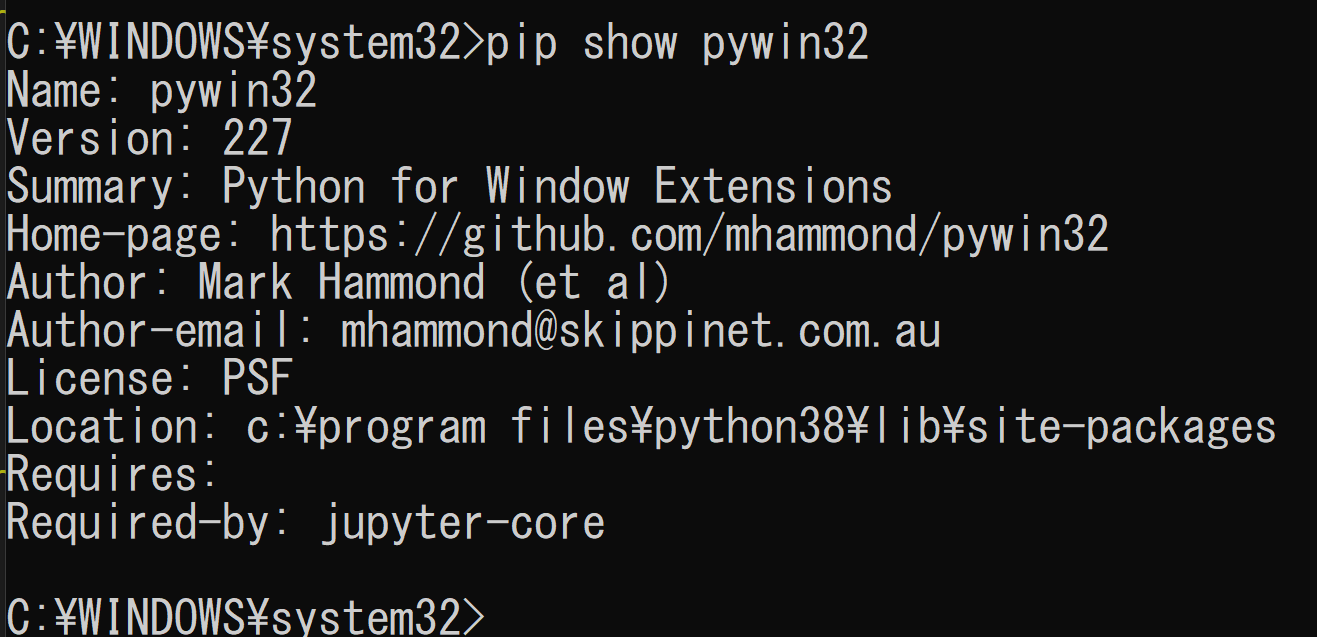
Python で音声合成を行ってみる
import sys
import deepl
import win32com.client
auth_key = "DeepL API の認証キー"
translator = deepl.Translator(auth_key)
speech = win32com.client.Dispatch("Sapi.SpVoice")
for line in sys.stdin:
a = line.rstrip()
print(a)
speech.Speak(a)
result = translator.translate_text(a, target_lang="EN-US")
print(result)
exit()
![[kaneko lab.]](https://www.kkaneko.jp/info/logo_png.png)